Kokkuvõte
Kui proovite installida Windows 7 Service Pack 1 (SP1), esineda tõrkeid, mis takistavad installimist. Kasutage järgmisi meetodeid nende installitõrgete lahendamiseks lahenduse leidmiseks.
Desinstallige Kuvakeelte
Desinstallige Kuvakeelte, mida te ei kasuta
-
Klõpsake nuppu Start ja käsku Juhtpaneel.
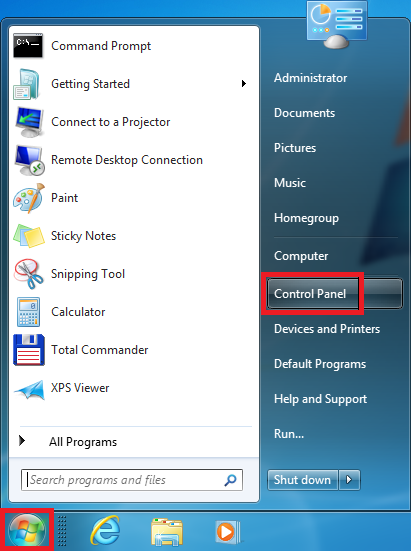
-
Klõpsake käsku kell, keel ja piirkond.
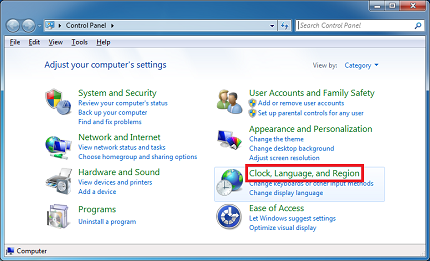
-
Klõpsake jaotises piirkonna- ja keelesättedinstallida või desinstallida keeles kuvada .
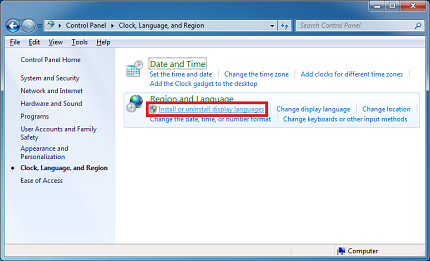
-
Linnas on installida või desinstallida keelte kuvamiseks aknas klõpsake desinstalli kuvada tekst.
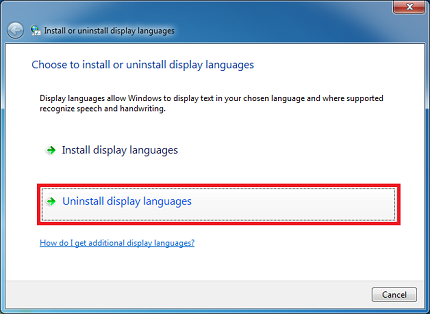
-
Valige installitavad keeled, kuid vastavad keel, mida kasutate arvutisse ja seejärel klõpsake nuppu edasi.
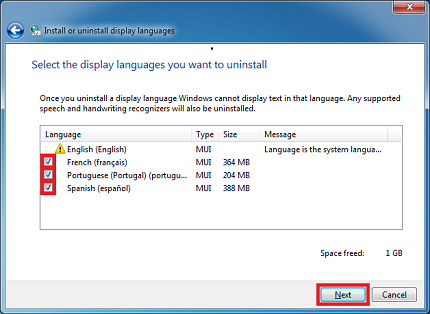
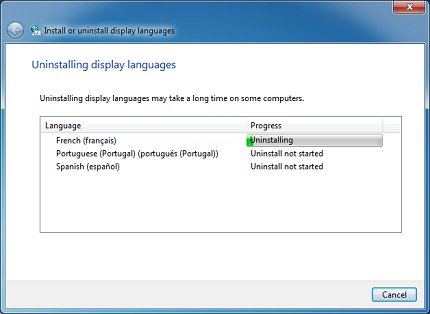
Pärast desinstallimist kuvatav tekst, proovige installida Windows 7 hoolduspaketti SP1.
-
Installige Windows 7 hoolduspakett SP1.
Süsteemitaaste
Süsteemifailide ja sätete naasta varasemasse olekusse süsteemitaaste abil
Süsteemitaaste abil lahendada tõrge C0000034 või muud probleemid, mis võivad takistada Windows 7 hoolduspaketi SP1 installimist. See tööriist kasutab taastepunkte taastada operatsioonisüsteemi varasemasse olekusse, enne probleemi ilmnemist.
Märkus. Töötavad süsteemitaaste eemaldab kõik programmid ja värskendused, mille installisite pärast restore point.
Taastada operatsioonisüsteemi varasemasse olekusse, toimige järgmiselt.
-
Klõpsake nuppu Start, tippige otsinguväljale tekst süsteemitaaste ja klõpsake programmide loendis klõpsake Süsteemitaaste .
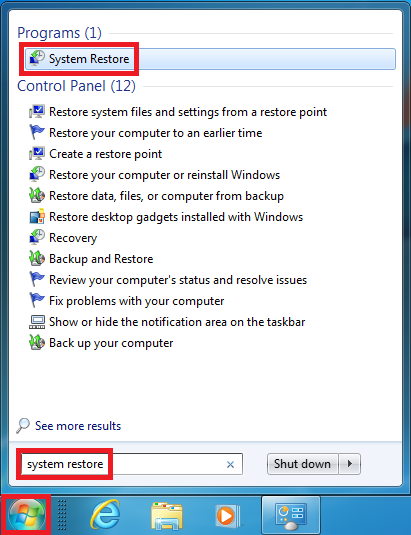
-
Klõpsake aknas System Restoreedasi.
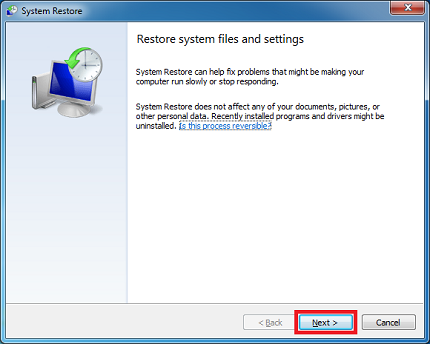
-
Märkige ruut Kuva rohkem taastepunkte valida Viimatine taastepunkt, mis loodi enne probleemi ilmnemist ning seejärel klõpsake nuppu edasi.
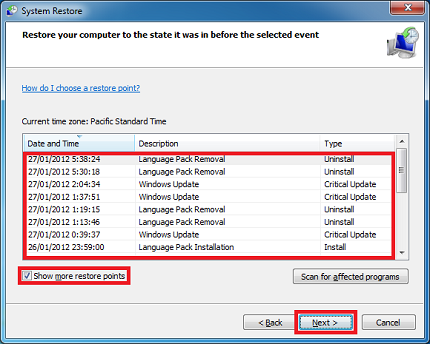
-
Klõpsake nuppu Finish.
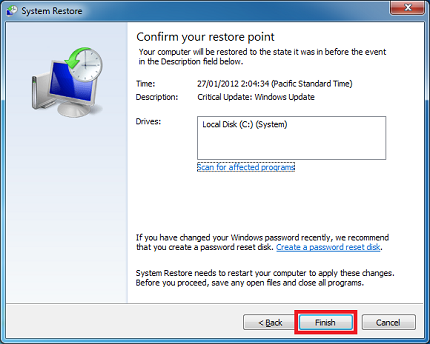
Arvuti taaskäivitub ja System Restore taastab teie arvuti oleku, et see oli enne valitud taastepunkt.
Märkus 
Installige Windows 7 hoolduspakett SP1.
Lahenda tõrge 0x80073701, tõrge 0x800f0a136 või tõrge 0x800f0826
Kasutage tööriista Microsoft System Update Readiness Tool
Süsteemi uuendamise valmiseoleku tööriist aitab lahendada probleeme, mis võivad takistada Windowsi värskenduste ja hoolduspakettide installimist. Näiteks ei pruugita värskendust installida, kui rikutud süsteemifaili ei saa värskendada tunda teie arvutis töötavale Windowsi versioonile. Kui arvutil on probleeme värskenduse või hoolduspaketi installimisega, laadige alla ja installige tööriist, mis käivitub automaatselt. Seejärel proovige värskendust või hoolduspaketti uuesti installida.
-
Minge selle artikli ja seejärel järgige oma Windowsi versioonile Microsoft System Update Readiness Tool allalaadimiseks ja installimiseks ekraanil kuvatavaid juhiseid.
-
Kui installimine on lõpule jõudnud, klõpsake nuppu Start, tippige cmd väljale Otsing ja klõpsake cmdprogrammide loendis.
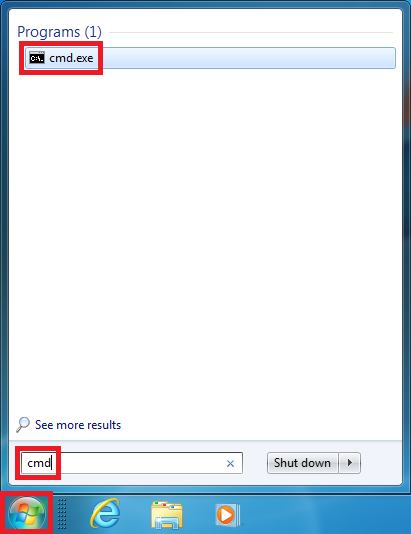
-
Käsureale käsk tippige sfc/scannow, vajutage sisestusklahvi ENTER ja seejärel oodake, kuni protsessi lõpuleviimiseks.
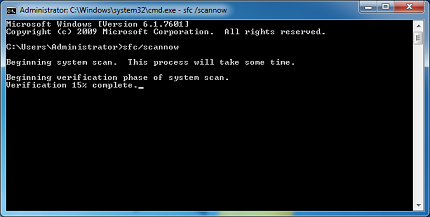
-
Tööriista System Update Readiness Tool , veenduge, et enam error logisid taaskäivitada. Selleks tippige sfc/scannowvajutage ENTER ning seejärel oodake, kuni protsessi lõpuleviimiseks.
-
Installige Windows 7 hoolduspakett SP1.
Tõrke 0x800F0A12
Tõrke 0x800F0A12 lahendus 1
0x800F0A12 tõrge võib ilmneda, kui Windows 7 pole aktiivne partitsioon. Windows 7 hoolduspaketi 1 installimise programm teeb katse veendumaks, et Windows 7 saab käivitada ise aktiivse partitsiooni. Selle probleemi lahendamiseks toimige järgmiselt.
-
Klõpsake nuppu Start ja käsku Juhtpaneel.
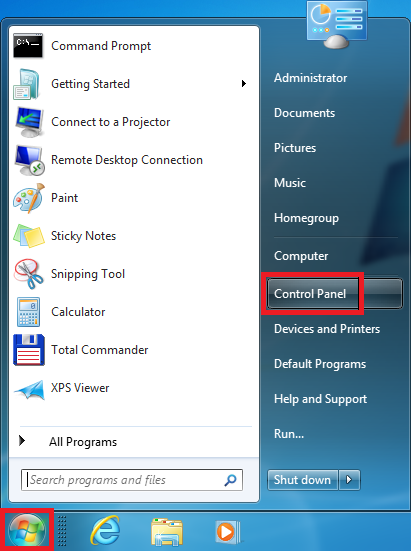
-
Klõpsake süsteem ja turve.
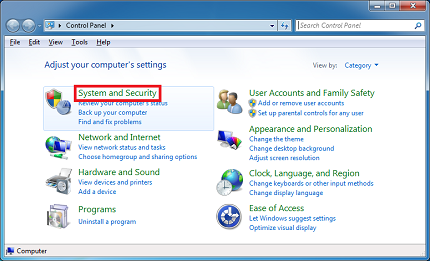
-
Klõpsake linki Haldusriistad.
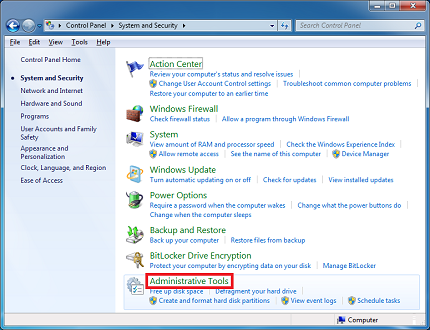
-
Klõpsake arvutihalduse.
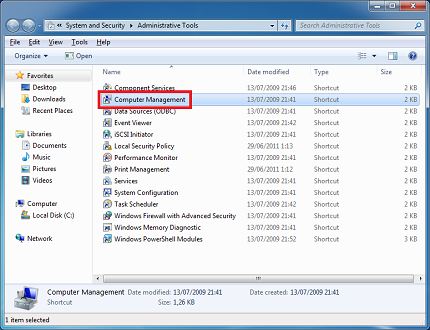
-
Klõpsake navigeerimispaanil StorageKettahalduse lisandmooduli Disk Management.
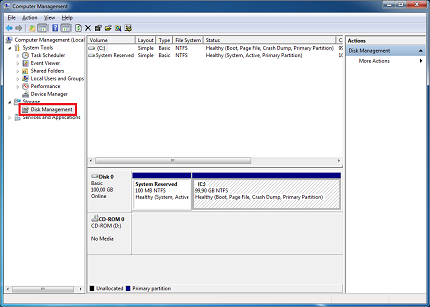
-
Paremklõpsake ketta partitsiooni, kuhu on installitud Windows 7 ja klõpsake Märgi sektsioon aktiivseks.
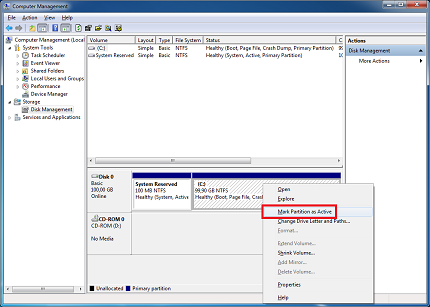
-
Installige Windows 7 hoolduspakett SP1.
Tõrke 0x800F0A12 lahendus 2.
Kui süsteemipartitsioon on paigaldatud arvuti käivitamisel, saate mountvol käsuviibal automaatseks ühendamiseks kõik draivid.
Märkus 
-
Klõpsake Start, tippige otsinguväljale tekst Käsuviip . Seejärel paremklõpsake Käsuviipja seejärel klõpsake nuppu Käivita administraatorina.
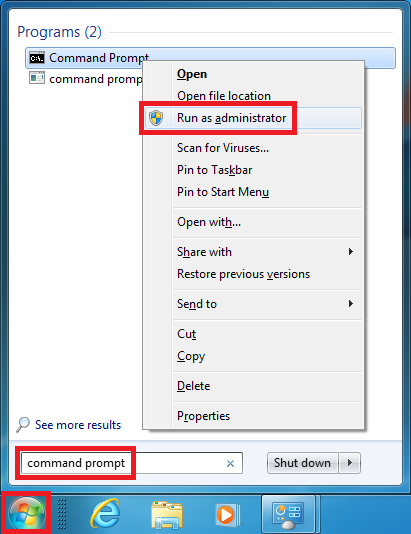
Märkus
-
Tippige mountvol/Eja seejärel vajutage sisestusklahvi ENTER.
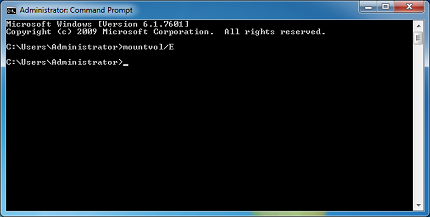
-
Taaskäivitage arvuti.
Installige Windows 7 hoolduspakett SP1.
Teie arvamus loeb: Palun saatke meile tagasisidet välja märkused. See aitab parandada meie sisu.










